S0-Recorder - Hilfe
 Info
Info
 Im Linien-Diagramm werden die Werte der Netzknoten aus der Spalte Wert bzw. Bargraph (in früheren Versionen Skalenwert) als Linien angezeigt.
Im Linien-Diagramm werden die Werte der Netzknoten aus der Spalte Wert bzw. Bargraph (in früheren Versionen Skalenwert) als Linien angezeigt.
Werden die Werte des aktuellen Tages (Heute) angezeigt, werden diese alle 10 Sekunden fortgeschrieben, indem ein neuer Wert hinzugefügt wird. Um 00:00 Uhr wird der Inhalt des Linien-Diagramms gelöscht und die Anzeige beginnt von vorn.
Wurde ein anderer Tag gewählt, werden alle an diesem Tag aufgezeichneten Werte angezeigt.
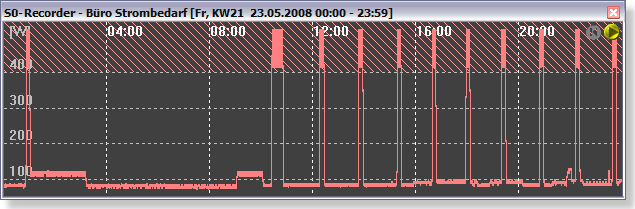
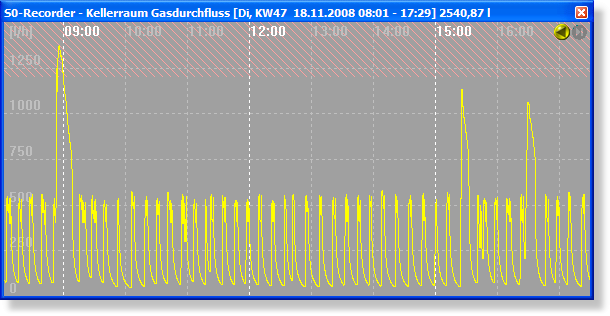
Uhrzeiten werden in bestimmten Abständen (abhängig von der Breite des Linien-Diagramms und der Zoomstufe) eingetragen und durch senkrechte, gestrichelte Linien gekennzeichnet.
Werte werden in bestimmten Abständen (abhängig von der Höhe des Linien-Diagramms) eingetragen und durch waagerechte, gestrichelte Linien gekennzeichnet.
Die Farben der Linien entsprechen den Farben, die für den Balken in der Spalte Bargraph (in früheren Versionen Skalenwert) bzw. den Zeiger im Analog-Instrument eingestellt wurden.
Sie können wählen, ob ein einzelner Netzknoten oder eine Gruppe von Netzknoten angezeigt werden soll. In der Titelleiste des Linien-Diagramms erscheinen der Ort und der Name des angezeigten Netzknotens bzw. die Bezeichnung der gewählten Liniengruppe sowie das Datum und der angezeigte Zeitbereich.
 Für das Linien-Diagramm finden Sie Beschreibungen zu folgenden Themen:
Für das Linien-Diagramm finden Sie Beschreibungen zu folgenden Themen:
|
|
|
|
|
|
||
|
|
||
|
|
||
|
|
||
|
|
|
 Aktionen
Aktionen
 Linien-Diagramm öffnen
Linien-Diagramm öffnen
Das Diagramm wird durch Anklicken des entsprechenden Befehls aus dem Menü Ansicht oder durch Anklicken des Symbols  in der Symbolleiste geöffnet.
in der Symbolleiste geöffnet.
Sie können das Diagramm auch öffnen, indem Sie den entsprechenden Befehl aus dem Kontextmenü wählen, das geöffnet wird, wenn Sie mit der rechten Maustaste auf einen Netzknoten klicken.
 Einzelner Netzknoten
Einzelner Netzknoten
Wird im Linien-Diagramm ein einzelner Netzknoten angezeigt, erfolgt die Skalierung so, dass der untere Wert dem Wert aus der Spalte Skalenanfang und der obere Wert dem Wert aus der Spalte Skalenende entspricht. Wenn diese Werte geändert werden, wird die Skalierung im Linien-Diagramm automatisch angepasst.
Wenn Sie den Mauszeiger auf irgendeinen Punkt zwischen den Grenzwertbereichen stellen, öffnet sich ein QuickInfo, in dem die Uhrzeit, der Ort und der Name des Netzknotens und der zugehörige Wert aus der Spalte Wert mit der zugehörigen Einheit angezeigt werden.
 Liniengruppe
Liniengruppe
Werden im Linien-Diagramm mehrere Netzknoten angezeigt, erfolgt die Skalierung von 0% bis 100%.
Wenn Sie den Mauszeiger auf irgendeinen Punkt im Diagramm stellen, öffnet sich ein QuickInfo, in dem die Uhrzeit und der zugehörige Prozentwert aus der Spalte Bargraph (in früheren Versionen Skalenwert) mit der zugehörigen Einheit angezeigt werden.
 Kontextmenü
Kontextmenü
Durch Anklicken des Linien-Diagramms mit der rechten Maustaste öffnet sich ein Kontextmenü, in dem Sie verschiedene Befehle für das Linien-Diagramm finden.
 Hinweise
Hinweise
 Wenn der Wert eines Netzknotens den Skalenanfang erreicht oder unterschreitet oder das Skalenende erreicht oder überschreitet, wird eine horizontale Linie am oberen bzw. unteren Rand des Linien-Diagramms gezeichnet. Ändern Sie dann die Skalierung.
Wenn der Wert eines Netzknotens den Skalenanfang erreicht oder unterschreitet oder das Skalenende erreicht oder überschreitet, wird eine horizontale Linie am oberen bzw. unteren Rand des Linien-Diagramms gezeichnet. Ändern Sie dann die Skalierung.

